Виджеты представляют собой модули-утилиты по работе в конкретной среде (на веб-ресурсе или в устройстве) и для выполнения одной конкретной функции. В этой статье нас будут интересовать виджеты для Смарт ТВ и их установка. Для чего их нужно привязывать к Smart TV, видно из следующего.
Дело в том, что если ваше устройство обращается к интернет-ресурсу через браузер, то оно должно иметь на своём борту возможности для переваривания большого объёма оперативных данных. Телевизоры такими особенностями не обладают. И здесь на помощь приходят виджеты — графические программы-оболочки, которые отражают на экране информацию, формирующуюся где-то в облаке. Получается, что виджеты, установленные на Smart TV, не то чтобы существенно сокращают время отражения картинки для зрителя, а делают это отражение практически моментальным.
Категории
- информационных пакетов (новости, валюты, карты и пр.);
- особых приложений для 3D-контента;
- сайтов, связанных с обучением;
- тематических роликов различной направленности;
- с доступом к соцсетям и т. д.
Где брать
Наиболее значительные игроки на рынке (Samsung, LG, Philips, Sharp) имеют свои публичные веб-точки, где можно приобрести готовые приложения под всякий бренд.
Виджет GetsTV-Сериалы без оплаты . Samsung Smart TV c OC Tizen K-серии 2016
Для LG — это сервис LG Apps TV. У Philips — AppGallery.
А разнообразнейший софт для Самсунг представлен в онлайн-магазине для ТВ Samsung Apps.

Помимо этого, поскольку фирма Samsung открыла свою платформу Smart TV для третьих лиц-разработчиков, в свободном пространстве интернета существует масса доступных утилит для их продукта.
Виджеты для Samsung Smart TV можно найти, например, здесь http://smarttvnews.ru/widgets/.
Устанавливаем стандартно
![]()
Чтобы установить приложение требуется перейти в меню Smart TV (SmartHUB- в него попадаем по красной кнопке пульта).В поисковом окне набрать имя виджета. Затем активировать поиск и элементарно следовать автоподсказкам.
По окончании процесса выйти из сайта-магазина — вновь установленные виджеты обнаруживаются в закладках.
Если установить их таким образом не получается — можно попробовать (после проверки интернет-соединения) установить с флешки.
Устанавливаем с флешки
Установка приложения для Смарт ТВ с флешки начинается с подготовительных операций.
Сначала нужно флешку отформатировать в формате FAT32. Это удобно сделать в специфической программе (скачать https://fat32-format.en.softonic.com/).
Вставив флешку в гнездо и указав программе необходимую букву, активируем «Стартом» начало форматирования:

На прошедшей форматирование флешке нужно сформировать директорию userwidget:

Именно эта папка будет предназначена для помещения в неё тех виджетов, которые вы найдёте для себя в интернете .
Виджет GetsTV-что в нём ? Samsung Smart TV c OC Tizen K-серии 2016
ВАЖНО. Не требуется распаковка архивов, содержащихся в директории userwidget
Телевизор автономно определяет записанное на флешке приложение для Смарт ТВ и проводит его инсталляцию.
В начале этой процедуры будет сообщение, включающее в себя USB package will be started (инсталляция с USB стартовала), а по окончании — package is done (установка пакета окончена).
После этой процедуры в меню Smart TV должен появиться новый виджет.
Установка с IP-адреса
Для телевизоров Samsung Е-серии нужно активировать кнопку Smart HUB (HUB — это ТВ). Активировать красную кнопку пульта.
В учётной записи Samsung подставляется значение develop. Значение для пароля определяется автоматически и пользователем не вводится.
Тапим по выделенной красным кнопке «Вход»:

Ввести IP самого приложения — он содержится в обзоре приложения или на сайте:
Если всё будет введено верно — начнётся инсталляция.
Обязательно нужно перезагрузить Смарт ТВ — выйти из него и вновь войти.
В телевизорах других серий нужно будет пользоваться сходными разделами меню.
Для Самсунгов F-серии в качестве пароля использовать значение «sso1029dev!».
Напоследок представляем возможность ознакомиться с подробным видео об установке виджетов Smart TV для разных моделей Samsung.
Теперь вы более подробно осведомлены о виджетах для Смарт ТВ и способах их установки. Устанавливайте и наслаждайтесь просмотром.
Задавайте нам ещё вопросы, оставляйте комментарии.
Читайте наши следующие статьи.
Всем хорошего времени суток! В этой статье автор познакомит вас с интересным виджетом для телевизоров Samsung, который называется GetsTV . В нем есть много фильмов, мультиков и даже бесплатное IPTV.
Хотя, вообще, сами разработчики данного приложения называют свое детище многообещающим. Поэтому возможно, что со временем мы увидим настоящий медиа-портал с кучей функций и наворотов. Но давайте не будем загадывать.
Итак, друзья мои, первым делом нужно разобраться, на каком телевизоре вы будете смотреть этот виджет. Если на теликах до 2014 года выпуска, то необходимо скачать установочный архив по этой ссылке .
Если же у вас свежая серия (2015-2016гг.), воспользуйтесь единственным рабочим вариантом просмотра сторонних приложений, о котором очень подробно говорили в публикации под названием:
Ну а мы сейчас переходим к обзору GetsTV. Главное меню приложения четко и понятно разбито на разделы, которые выглядят следующим образом:

Как видите сами, здесь нет ничего лишнего, но в то же время есть все необходимое. Можно сказать, что здесь присутствует принцип Фольксвагена: квадратиш, практиш, гут. А вот так организован общий каталог с фильмами:

Имеется возможность выбора качества видео:

Но сразу стоит сказать о том, что далеко не все фильмы в приложении представлены в HD-качестве. Точно так же как и не работают некоторые каналы в разделе «ТВ»:

А вот такой функционал несет в себе раздел основных настроек. Все очень просто:

С недавних пор появились в виджете и платные услуги. Оно и понятно, на голом энтузиазме далеко не заедешь:

Глядя на скриншот выше можно сделать вывод, что разработчики делали ставку на взрослую аудиторию, поскольку обозначение 18+ фигурирует во всех дополнительных пакетах.
Что еще можно сказать про GetsTV? Ах да, обязательно надо упомянуть о том, что в некоторых фильмах присутствует агрессивная реклама, по поводу которой сами админы шутят следующим образом:

На этом шаге будем с вами прощаться. Всех вам благ и до новых встреч на блоге.
Источник: erfa.ru
GetsTV — скачать на андроид ТВ бесплатно

GetsTV — это новое, довольно многофункциональное приложение разработанное специально для андроид ТВ и приставок. Разработчики достаточно хорошо поработали над внутренней оптимизацией программы, а так же над ее интерфейсом, что позволяет без труда пользоваться приложением даже новичку.

Кино и мультипликационные фильмы: база приложения включает в себя просто нереальных объемов коллекцию произведений на любой вкус и возраст. Обновления данной базы происходят ежедневно, все новинки кино появляются в программа практически сразу же после релиза в кинотеатрах. То же самое происходит и с сериалами, серии выходят в программе практически сразу же после выхода на официальных источниках трансляции.
Кроме того, программа GetsTV позволяет просматривать TV каналы, всего в программу добавлено более 350 каналов. В VIP TV+ более 500 каналов, в том числе более 150 HD. Так же доступны трансляции и 18+, но на них вы можете задать отдельный пароль.
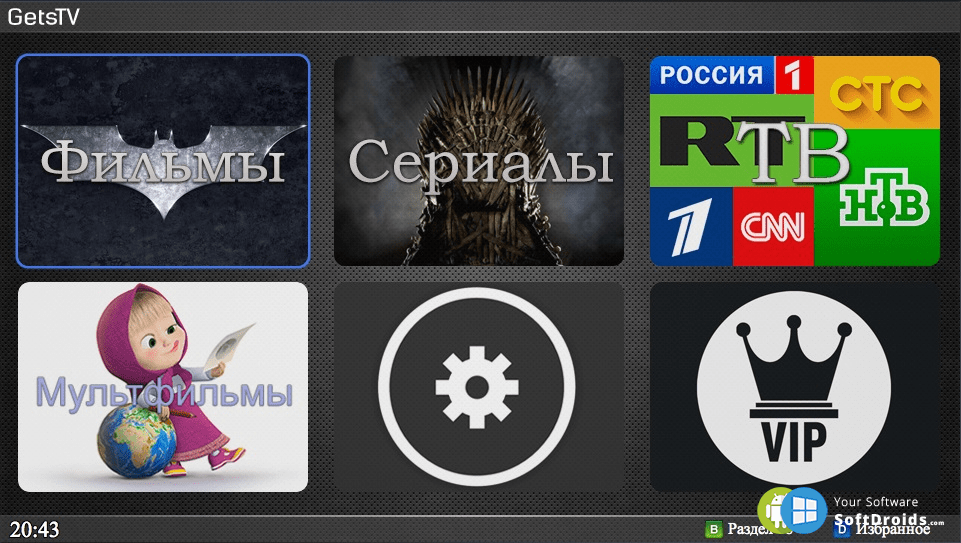
Как и в любой подобной программе GetsTV в своем интерфейсе имеет достаточно подробное разбитие всего контента на категории, что позволяет быстро найти нужный вам фильм для просмотра. Есть дополнительная возможность сохранять понравившиеся произведения в избранное, чтобы иметь всегда к ним быстрый доступ в любое время.
Если вы начнете просмотр фильма и не закончите его, а закроете программу, GetsTV запомнит момент, на котором вы остановились и при последующем запуске начнет показ ролика именно с него.
Скачать программу GetsTV.
Скачать данную программу для своего ATV вы можете совершенно бесплатно. Как всегда на сайт выложена самая актуальная версия приложения, которая взята с официального источника разработчика.
Как установить программу?
1. Скачиваем apk файл взломанной версии по ссылке выше.
2. Выдаем разрешение на установку при запуске файла.
3. Пользуемся, дополнительный функционал уже вшит в программу.
Источник: crack-portal.ru
Скачать виджеты для телевизора. GetsTV: еще один добротный виджет для Samsung Smart TV.
Всем хорошего времени суток! В этой статье автор познакомит вас с интересным виджетом для телевизоров Samsung, который называется GetsTV . В нем есть много фильмов, мультиков и даже бесплатное IPTV.
Хотя, вообще, сами разработчики данного приложения называют свое детище многообещающим. Поэтому возможно, что со временем мы увидим настоящий медиа-портал с кучей функций и наворотов. Но давайте не будем загадывать.
Итак, друзья мои, первым делом нужно разобраться, на каком телевизоре вы будете смотреть этот виджет. Если на теликах до 2014 года выпуска, то необходимо скачать установочный архив по этой ссылке .
Если же у вас свежая серия (2015-2016гг.), воспользуйтесь единственным рабочим вариантом просмотра сторонних приложений, о котором очень подробно говорили в публикации под названием:
Ну а мы сейчас переходим к обзору GetsTV. Главное меню приложения четко и понятно разбито на разделы, которые выглядят следующим образом:

Как видите сами, здесь нет ничего лишнего, но в то же время есть все необходимое. Можно сказать, что здесь присутствует принцип Фольксвагена: квадратиш, практиш, гут. А вот так организован общий каталог с фильмами:
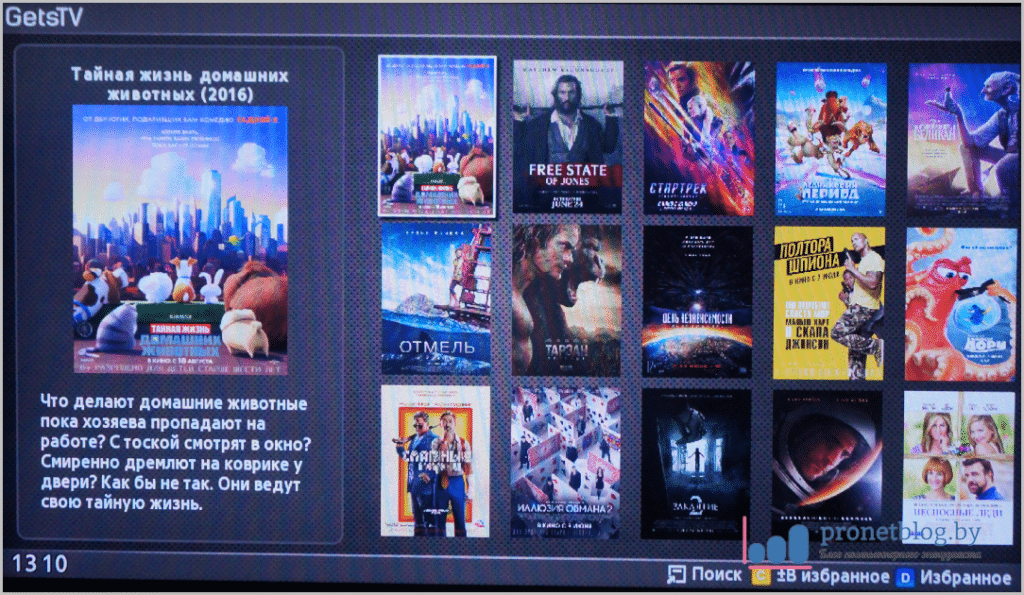
Имеется возможность выбора качества видео:

Но сразу стоит сказать о том, что далеко не все фильмы в приложении представлены в HD-качестве. Точно так же как и не работают некоторые каналы в разделе «ТВ»:

А вот такой функционал несет в себе раздел основных настроек. Все очень просто:
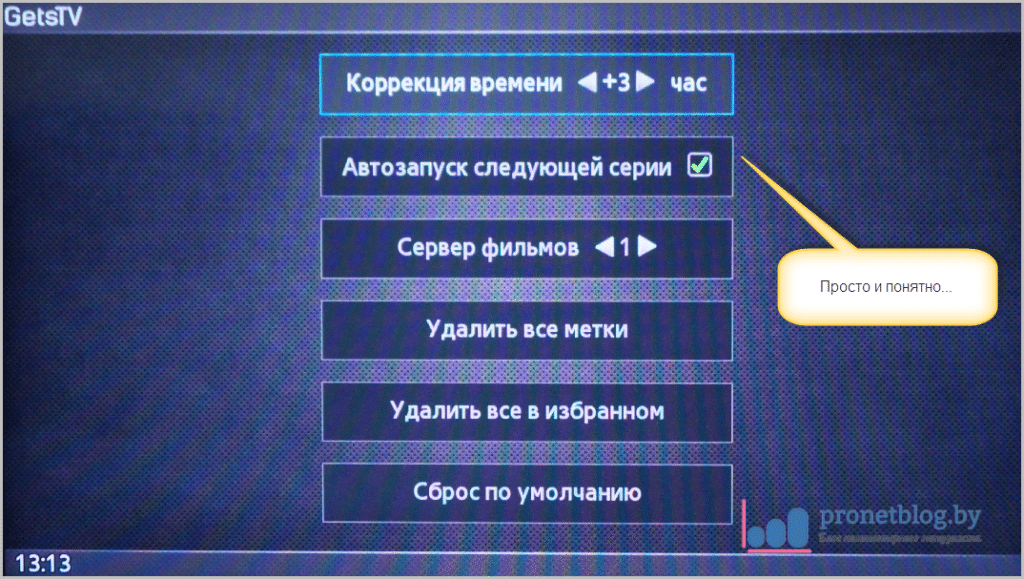
С недавних пор появились в виджете и платные услуги. Оно и понятно, на голом энтузиазме далеко не заедешь:
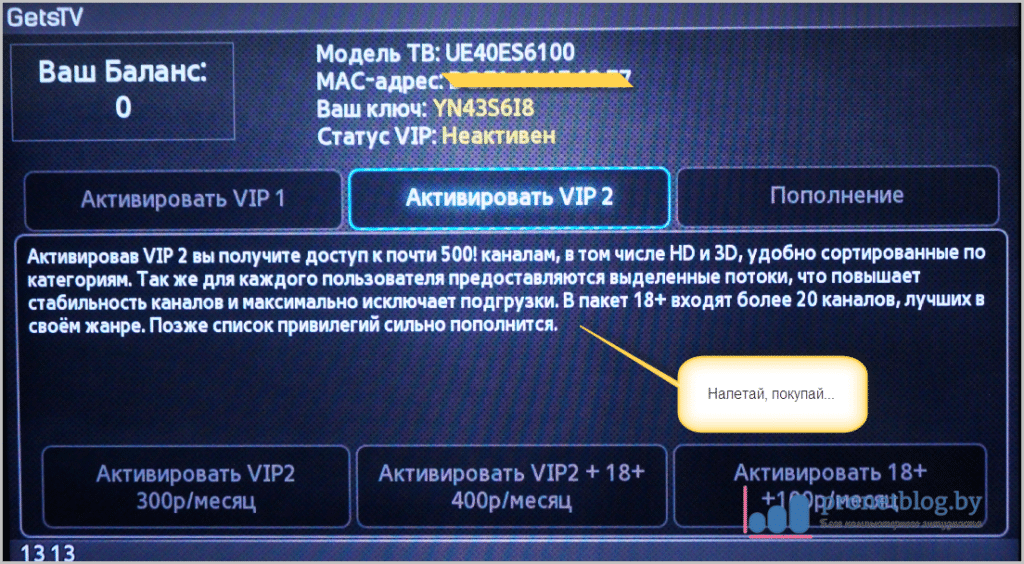
Глядя на скриншот выше можно сделать вывод, что разработчики делали ставку на взрослую аудиторию, поскольку обозначение 18+ фигурирует во всех дополнительных пакетах.
Что еще можно сказать про GetsTV? Ах да, обязательно надо упомянуть о том, что в некоторых фильмах присутствует агрессивная реклама, по поводу которой сами админы шутят следующим образом:

На этом шаге будем с вами прощаться. Всех вам благ и до новых встреч на блоге.
Виджеты представляют собой модули-утилиты по работе в конкретной среде (на веб-ресурсе или в устройстве) и для выполнения одной конкретной функции. В этой статье нас будут интересовать виджеты для Смарт ТВ и их установка.
Для чего их нужно привязывать к Smart TV, видно из следующего.
Дело в том, что если ваше устройство обращается к интернет-ресурсу через браузер, то оно должно иметь на своём борту возможности для переваривания большого объёма оперативных данных. Телевизоры такими особенностями не обладают.
И здесь на помощь приходят виджеты — графические программы-оболочки, которые отражают на экране информацию, формирующуюся где-то в облаке.
Получается, что виджеты, установленные на Smart TV, не то чтобы существенно сокращают время отражения картинки для зрителя, а делают это отражение практически моментальным.
Категории
По своему назначению виджеты Смарт ТВ распределяются на такие, что можно установить для просмотра:
- информационных пакетов (новости, валюты, карты и пр.);
- особых приложений для 3D-контента;
- сайтов, связанных с обучением;
- тематических роликов различной направленности;
- с доступом к соцсетям и т. д.
Где брать
Наиболее значительные игроки на рынке (Samsung, LG, Philips, Sharp) имеют свои публичные веб-точки, где можно приобрести готовые приложения под всякий бренд.
Для LG — это сервис LG Apps TV. У Philips — AppGallery.
А разнообразнейший софт для Самсунг представлен в онлайн-магазине для ТВ Samsung Apps.

Помимо этого, поскольку фирма Samsung открыла свою платформу Smart TV для третьих лиц-разработчиков, в свободном пространстве интернета существует масса доступных утилит для их продукта.
Виджеты для Samsung Smart TV можно найти, например, здесь http://smarttvnews.ru/widgets/.
Устанавливаем стандартно
![]()
Чтобы установить приложение требуется перейти в меню Smart TV (SmartHUB- в него попадаем по красной кнопке пульта).В поисковом окне набрать имя виджета. Затем активировать поиск и элементарно следовать автоподсказкам.
По окончании процесса выйти из сайта-магазина — вновь установленные виджеты обнаруживаются в закладках.
Если установить их таким образом не получается — можно попробовать (после проверки интернет-соединения) установить с флешки.
Устанавливаем с флешки
Установка приложения для Смарт ТВ с флешки начинается с подготовительных операций.
Сначала нужно флешку отформатировать в формате FAT32. Это удобно сделать в специфической программе (скачать https://fat32-format.en.softonic.com/).
Вставив флешку в гнездо и указав программе необходимую букву, активируем «Стартом» начало форматирования:
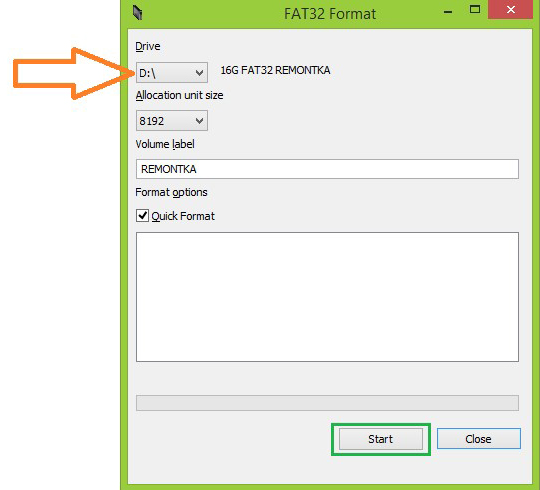
На прошедшей форматирование флешке нужно сформировать директорию userwidget:
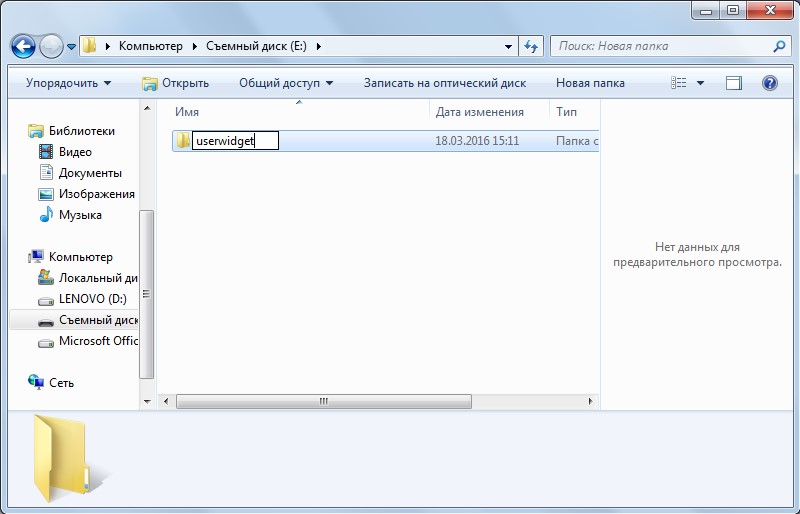
Именно эта папка будет предназначена для помещения в неё тех виджетов, которые вы найдёте для себя в интернете .
ВАЖНО. Не требуется распаковка архивов, содержащихся в директории userwidget
Телевизор автономно определяет записанное на флешке приложение для Смарт ТВ и проводит его инсталляцию.
В начале этой процедуры будет сообщение, включающее в себя USB package will be started (инсталляция с USB стартовала), а по окончании — package is done (установка пакета окончена).
После этой процедуры в меню Smart TV должен появиться новый виджет.
Установка с IP-адреса
Для телевизоров Samsung Е-серии нужно активировать кнопку Smart HUB (HUB — это ТВ). Активировать красную кнопку пульта.
В учётной записи Samsung подставляется значение develop. Значение для пароля определяется автоматически и пользователем не вводится.
Тапим по выделенной красным кнопке «Вход»:
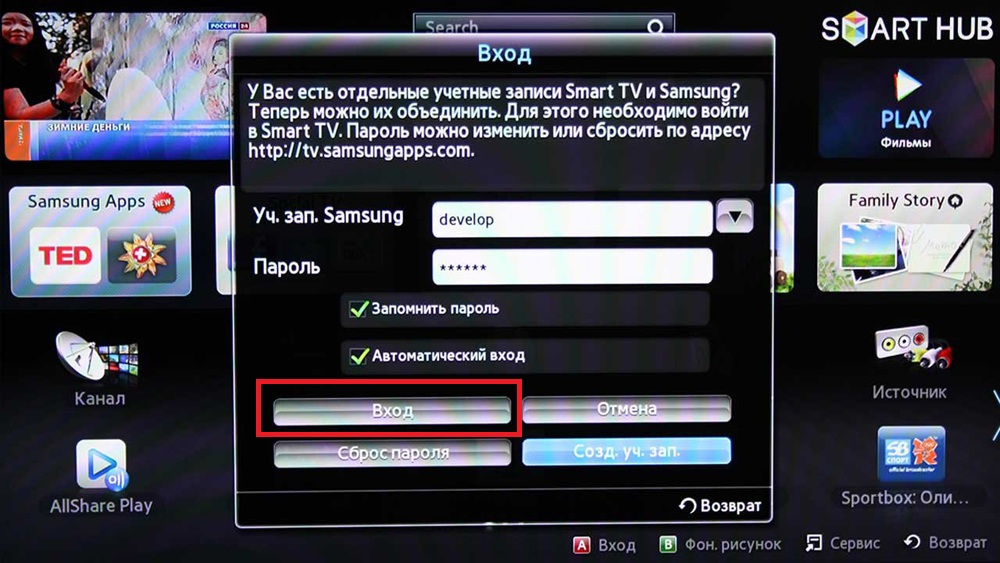
Ввести IP самого приложения — он содержится в обзоре приложения или на сайте:
Если всё будет введено верно — начнётся инсталляция.
Обязательно нужно перезагрузить Смарт ТВ — выйти из него и вновь войти.
В телевизорах других серий нужно будет пользоваться сходными разделами меню.
Для Самсунгов F-серии в качестве пароля использовать значение «sso1029dev!».
Напоследок представляем возможность ознакомиться с подробным видео об установке виджетов Smart TV для разных моделей Samsung.
Теперь вы более подробно осведомлены о виджетах для Смарт ТВ и способах их установки. Устанавливайте и наслаждайтесь просмотром.
Задавайте нам ещё вопросы, оставляйте комментарии.
Читайте наши следующие статьи.
Похожие материалы:
- Кому не подойдет Контур.Маркет. Возможности Контур.Маркет: полезные опции для предпринимателей Контур егаис кассы
- Бухгалтерия научилась принимать z-отчеты из касс!
- Как создать группу в твиттере
- Как взять деньги в долг у МТС?
Источник: bazava.ru